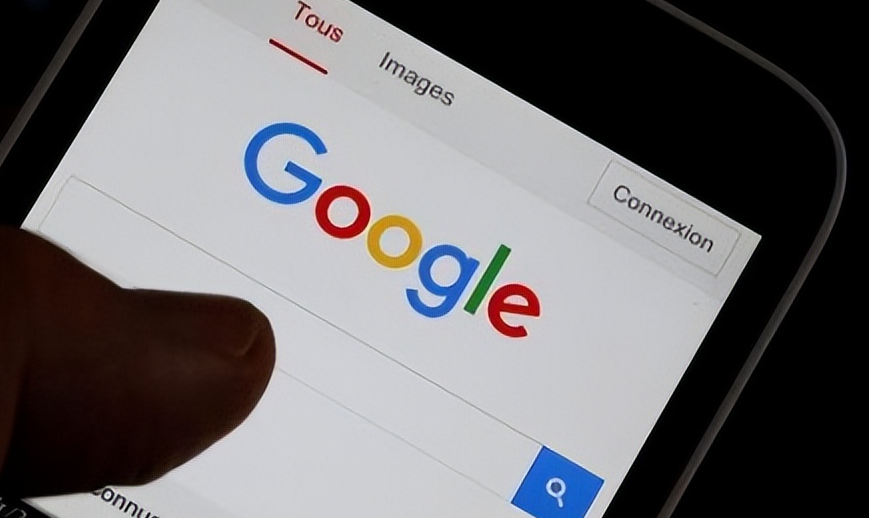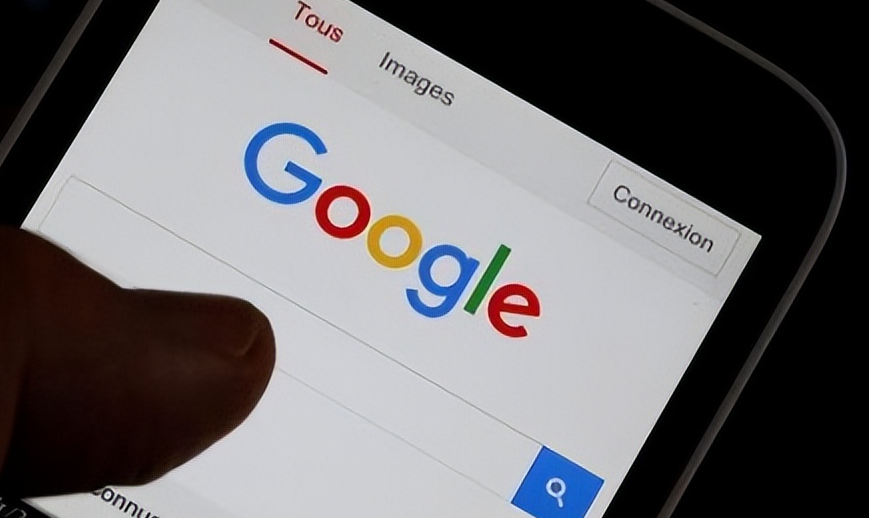
您的问题可能由于网络不稳定或者服务器维护,目前无法获取相关内容。以下是关于google浏览器下载安装文件丢失恢复教程的内容:
1. 重新下载与检查网络
- 删除已损坏的安装包→访问官网点击“重新下载”→确保下载过程中网络稳定→避免中断导致文件不完整。
- 若下载速度过慢或频繁中断→可更换官方镜像站点(如清华大学镜像站)→选择对应操作系统版本→保存安装文件到本地磁盘→双击运行安装。
2. 从回收站或临时文件夹恢复
- 若刚删除不久→查看电脑回收站→找到误删的安装包并右键选择“还原”→恢复到原位置。
- 检查临时文件夹(Windows按`Win+R`输入`%temp%`)→查找是否有Chrome安装包相关文件→若有则复制到安全位置。
3. 利用备份文件
- 若之前有备份Chrome浏览器或其安装文件→可将备份文件复制到原安装目录→在Windows系统中可能需要以管理员身份进行此操作→以确保有足够的权限覆盖原有的文件→在Mac系统中也可能需要输入管理员密码来执行复制操作→复制完成后重新启动计算机→然后尝试打开Chrome浏览器看是否能够正常工作。
4. 使用数据恢复软件
- 当常规方法无法找回时→可以使用数据恢复软件(如“嗨格式数据恢复大师”)→选择误删除文件所在的磁盘分区→点击“开始扫描”→扫描完成后按照“文件类型”或“文件路径”查找Chrome安装包→勾选需要恢复的文件→点击“恢复”按钮→选择一个安全的位置保存恢复的文件。
5. 检查系统权限与安全软件
- 在Windows系统中→右键点击下载的安装包选择“属性”→若有“解除锁定”按钮→点击解除锁定→然后再尝试运行安装包。
- 暂时关闭杀毒软件、防火墙等安全软件→然后再次尝试打开安装包→关闭后要在安装完成后及时重新开启以保证系统安全。
6. 通过浏览器设置查找下载记录
- 打开下载内容页面(点击右上角三个点→选择“下载”选项或按`Ctrl+J`)→查看近期下载记录→若文件还在下载过程中未完成→可点击“继续”按钮→若已完成下载但找不到文件→可右键点击该记录选择“打开所在文件夹”→查看文件是否被误移动或隐藏。
7. 检查默认下载路径与系统搜索
- Chrome浏览器通常有默认的下载路径→在Windows系统中通常是“`C:\Users\[你的用户名]\Downloads`”→在Mac系统中一般是“`/Users/[你的用户名]/Downloads`”→打开对应的文件夹查看文件是否在其中。
- 若文件不在默认路径→可回忆下载时是否有更改保存路径的操作→然后在相应的位置进行查找→也可使用系统搜索功能(Windows按`Win+S`或Mac点击放大镜图标)→输入文件名称或关键词进行搜索。